元Windows環境の人のための、Mac用クリップボード履歴フリーソフト『Clipy』
こんにちは。スキルタウンでマーケティング部門を担当している藤田です。
前回に引き続き、愛用しているアプリケーションをご紹介したいと思います。
日頃からコピーペーストを多用するため、クリップボードの拡張アプリは欠かせません。
元々はWindows環境であり、当時は『Clibor』を活用しておりました。
『Clibor』はシンプルながらも非常に便利で、かつオンライン共有も可能であることから、愛用していたのですが、これが残念ながらWindows専用アプリ……。
現在は社用PCとしてMacBookを使用しているため、『Clibor』は対応外です。
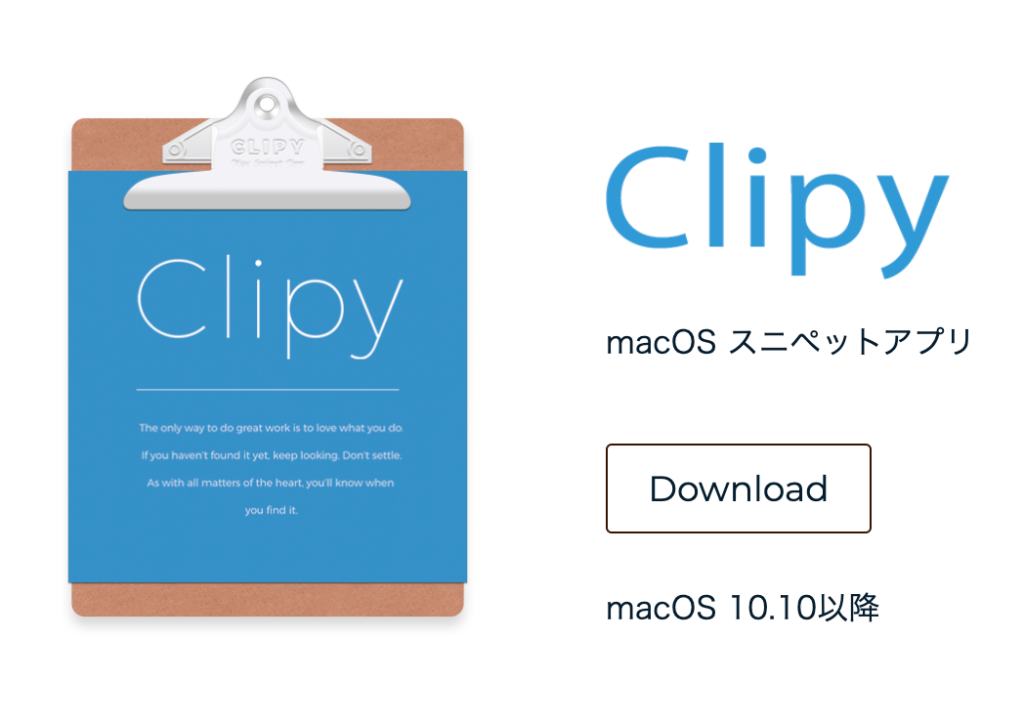
そんな時に見つけたのが、Mac用クリップボード履歴フリーソフト『Clipy』でした。
『Clipy』は、クリップボードの拡張、いわゆるコピーペーストの際の便利アプリです。
『Clipy』の機能
- ショートカットキーで簡単に履歴が呼び出せる
- 文章以外の画像もコピーペーストが可能
- 定型文の登録が可能
(※利用にあたっては、システム環境設定、「セキュリティとプライバシー」から「アクセシビリティアクセス」の設定が必要です)
設定方法
アプリケーション内の設定方法について簡単に記載しておきます。
アプリケーションを開いたら、上部メニューに『Clipy』のアイコンが表示されるので、「環境設定」をクリック。
これで設定画面が開きます。

一般では、「クリップボード履歴」の記憶する数の設定が可能です。
あまり多くても履歴の確認が大変なので、個人的には〜100程度がおすすめです。
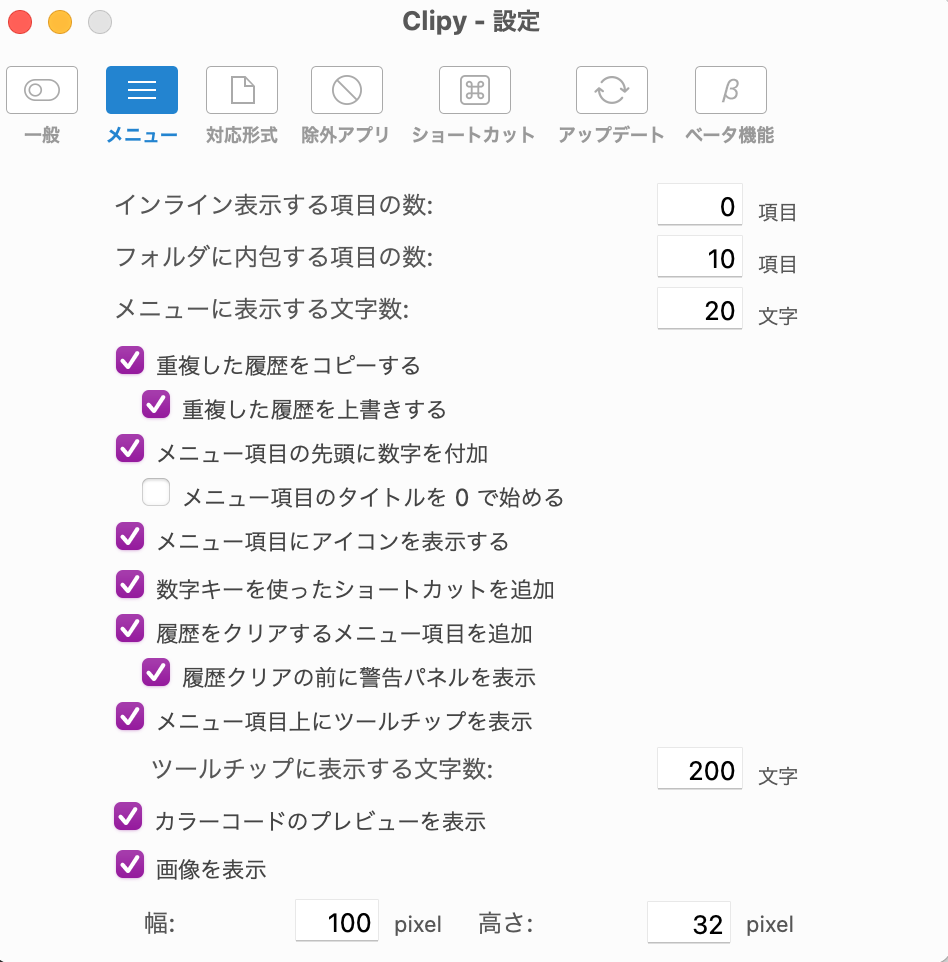
メニューでは、詳細設定が可能。
- 重複した履歴をコピーする
- 重複した履歴を上書きする
用途によって異なるかと思いますが、特に順序を気にしない場合は、上記二つの両方にチェックを入れておくことをお勧めします。
個人的にはこちらも便利な設定の一例ですね。
- 数字キーを使ったショートカットを追加
- カラーコードのプレビューを表示
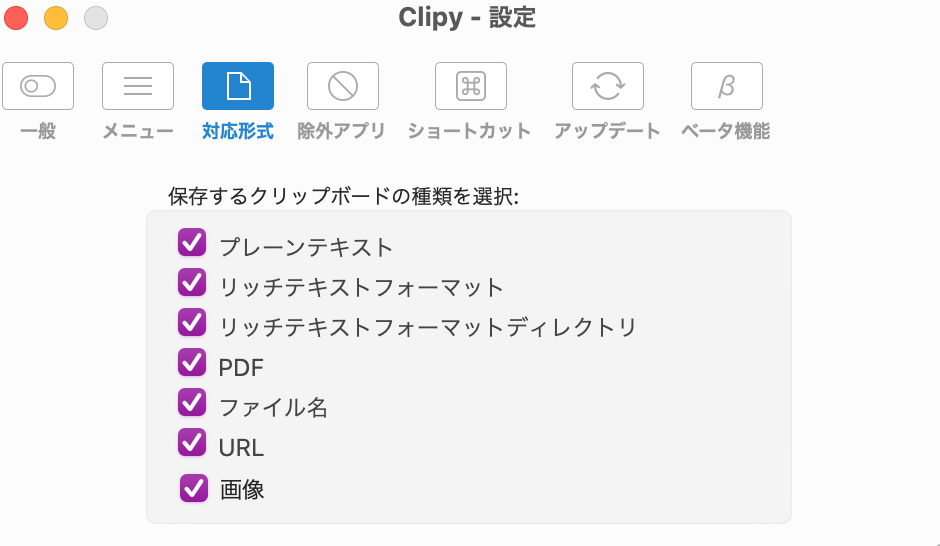
対応形式では、プレーンテキストに限らず画像やPDFまで保存しておけるので非常に便利です。

ショートカットでは、ショットカットキーが自由に設定可能です。
最後に定型文の登録方法ですが、上部メニュー『Clipy』のアイコンから、「スニペットを編集」をクリック。
「スニペット追加」から登録が可能です。
フォルダ分けもできるので、用途に応じ活用してみてください。
Mac用のクリップボード履歴フリーソフトをお探しの方は、一度こちらを試してみるのもいかがでしょうか?
他にも便利なアプリケーションがたくさんあるので、またの機会にでもご紹介できればと思います。

